Report di esempio di visualizzazione aggregata dei gruppi di test manuali
Azure DevOps Services | Azure DevOps Server 2022 | Azure DevOps Server 2020
È possibile segnalare lo stato di esecuzione di uno o più gruppi di test. Il report creato usando le informazioni contenute in questo articolo è simile all'immagine seguente.

Come illustrato nell'immagine seguente, i gruppi di test possono essere disposti all'interno di un'organizzazione gerarchica. Come illustrato, ci sono tre gruppi di test con gli stessi nomi in due gruppi di test con etichetta Australia e Asia. Questo articolo illustra come aggregare i dati per un livello specifico del gruppo di test.
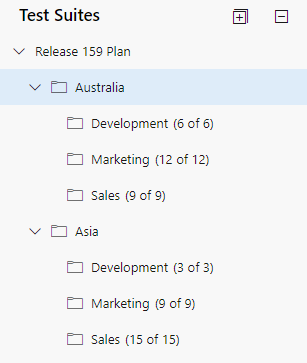
Importante
L'integrazione di Power BI e l'accesso al feed OData del servizio di analisi sono disponibili a livello generale per Azure DevOps Services e Azure DevOps Server 2020 e versioni successive. Le query di esempio fornite in questo articolo sono valide solo per Azure DevOps Server 2020 e versioni successive e dipendono dalla versione v3.0-preview o successiva. È consigliabile usare queste query e fornire commenti e suggerimenti.
Prerequisiti
- Accesso:membro del progetto con almeno accesso Basic.
- Autorizzazioni: per impostazione predefinita, i membri del progetto dispongono dell'autorizzazione per eseguire query su Analisi e creare viste.
- Per altre informazioni sugli altri prerequisiti relativi all'abilitazione di servizi e funzionalità e alle attività generali di rilevamento dei dati, vedere Autorizzazioni e prerequisiti per l'accesso ad Analytics.
Nota
Questo articolo presuppone che sia possibile leggere Panoramica dei report di esempio usando query OData e avere una conoscenza di base di Power BI.
Affinché il report generi dati utili, il team deve eseguire le attività seguenti per gestire i piani di test:
Definire piani di test, gruppi di test e test case. Specificare il relativo stato. Affinché un gruppo di test venga eseguito, deve trovarsi nello stato In corso. Per l'esecuzione di un test case, deve essere nello stato Pronto. Per informazioni dettagliate, vedere Creare piani di test e gruppi di test e Creare test case manuali.
Eseguire test manuali e verificare i risultati. Contrassegnare i risultati di ogni passaggio di convalida nel test case come superato o non riuscito. Per informazioni dettagliate, vedere Eseguire test manuali.
Nota
I tester devono contrassegnare un passaggio di test con uno stato se si tratta di un passaggio di test di convalida. Il risultato complessivo di un test riflette lo stato di tutti i passaggi di test contrassegnati. Di conseguenza, lo stato del test avrà esito negativo se un passaggio di test è contrassegnato come non riuscito o non contrassegnato.
Query di esempio
È possibile usare le query seguenti del TestPoints set di entità per creare report aggregati del gruppo di test.
Nota
Per determinare le proprietà disponibili a scopo di filtro o report, vedere Informazioni di riferimento sui metadati per Analisi dei piani di test. È possibile filtrare le query o restituire proprietà usando uno qualsiasi dei Property valori in un EntityType oggetto o NavigationPropertyBinding Path i valori disponibili con un oggetto EntitySet. Ognuno EntitySet corrisponde a un oggetto EntityType. Per altre informazioni sul tipo di dati di ogni valore, esaminare i metadati forniti per l'oggetto corrispondente EntityType.
Copiare e incollare la query di Power BI seguente direttamente nella finestra Recupera dati>query vuota. Per altre informazioni, vedere Panoramica dei report di esempio che usano query OData.
let
Source = OData.Feed ("https://analytics.dev.azure.com/{organization}/{project}/_odata/v3.0-preview/TestPoints?"
&"$apply=filter((TestSuite/TestPlanTitle eq '{testPlanTitle}' and TestSuite/IdLevel3 ne null))"
&"/groupby("
&"(TestSuite/TitleLevel3),"
&"aggregate("
&"$count as TotalCount,"
&"cast(LastResultOutcome eq 'Passed', Edm.Int32) with sum as PassedCount,"
&"cast(LastResultOutcome eq 'Failed', Edm.Int32) with sum as FailedCount,"
&"cast(LastResultOutcome eq 'None', Edm.Int32) with sum as NotRunCount,"
&"cast(LastResultOutcome ne 'None', Edm.Int32) with sum as RunCount"
&")"
&")"
&"/compute("
&"RunCount mul 100 div TotalCount as RunPercentage,"
&"NotRunCount mul 100 div TotalCount as NotRunPercentage,"
&"iif(TotalCount gt NotRunCount, PassedCount mul 100 div RunCount,0) as PassedPercentage,"
&"iif(TotalCount gt NotRunCount, FailedCount mul 100 div RunCount,0) as FailedPercentage"
&")"
&"&$orderby=RunPercentage desc", null, [Implementation="2.0"])
in
Source
Stringhe di sostituzione e scomposizione delle query
Sostituire le stringhe seguenti con i valori. Non includere parentesi quadre {} con la sostituzione. Ad esempio, se il nome dell'organizzazione è "Fabrikam", sostituire {organization} con Fabrikam, non {Fabrikam}.
-
{organization}- Nome dell'organizzazione -
{project}- Nome del progetto team o omettere completamente "/{project}" per una query tra progetti -
{testPlanTitle}- Titolo del piano di test di cui si desidera restituire i dati.
Suddivisione delle query
La tabella seguente descrive ogni parte della query.
Parte della query
Descrizione
filter((TestSuite/TestPlanTitle eq '{testPlanTitle}' and TestSuite/IdLevel3 ne null))
Restituisce i dati solo per il piano di test selezionato. Restituiscono anche i dati per i gruppi di test di livello 3 e versioni successive. È possibile aggiungere più piani con una clausola come filter((TestSuite/TestPlanTitle eq '{testPlanTitle1}' or TestSuite/TestPlanTitle eq '{testPlanTitle2}' and TestSuite/IdLevel3 ne null)). È anche possibile applicare tutti gli altri filtri correlati ai gruppi di test, alle configurazioni di test qui.
/groupby((TestSuite/TitleLevel3),
Gruppi di test per cui raggruppare. Se si è interessati a ottenere report per tutti i gruppi di test distinti che si trovano al livello 3 della gerarchia del gruppo di test, è possibile specificare questa parte di query. È possibile modificare il numero di livello da 1 a 14. Se si desidera separare i gruppi di test con lo stesso nome, è possibile usare /groupby((TestSuite/TitleLevel3, TestSuite/IdLevel3), per assicurarsi che anche se si dispone di due gruppi di test con lo stesso nome, verranno visualizzati come due voci diverse in quanto avrebbero due ID diversi.
/aggregate($count as TotalCount,
Aggregare i dati nei punti di test filtrati con conteggio come TotalCount.
cast(LastResultOutcome eq 'Passed', Edm.Int32) with sum as Passed,
Durante l'aggregazione, i punti di test di cast di tipo hanno il risultato di esecuzione più recente 'Passato' a 1 e li sommano come metrica 'Passed'.
/compute(Executed mul 100 div TotalCount as ExecPct
Specificare una metrica calcolata ExecPct uguale a (Test point eseguiti/Conteggio totale * 100).
(Facoltativo) Rinominare la query
È possibile rinominare l'etichetta di query predefinita Query1 in qualcosa di più significativo. È sufficiente immettere un nuovo nome dal riquadro Impostazioni query.
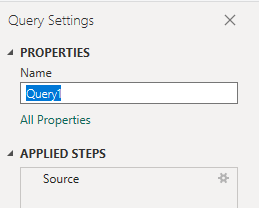
Espandere le colonne in editor di Power Query
Prima di creare il report, è necessario espandere la TestSuite colonna per rendere flat i record in campi specifici. Per informazioni su come, vedere Trasformare i dati di Analisi per generare report di Power BI.
In Power BI seguire questa procedura.
Al termine, è possibile scegliere di rinominare le colonne.
Espandere
TestSuiteScegliere il pulsante espandi.
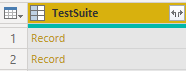
Selezionare i campi da rendere flat.
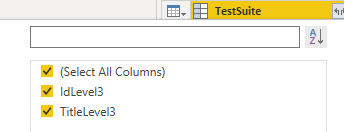
La tabella contiene ora il campo dell'entità di
TestSuite.IdLevel3eTestSuite.TitleLevel3.
Fare clic con il pulsante destro del mouse su un'intestazione di colonna e scegliere Rinomina...
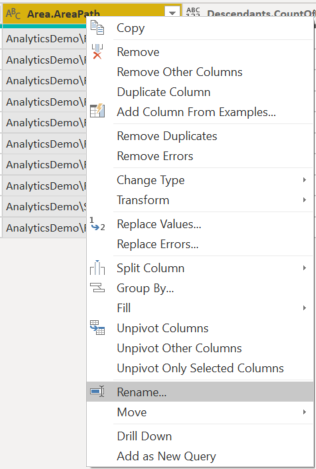
Modificare il tipo di dati della colonna
Nella editor di Power Query selezionare tutte le colonne contenenti numeri, ad esempio TotalCount, RunCount e Passato. Selezionare Tipo di dati dal menu Trasforma e scegliere Numero intero. Per altre informazioni sulla modifica del tipo di dati, vedere Trasformare i dati di Analisi per generare report di Power BI, Trasformare un tipo di dati di colonna.
(Facoltativo) Rinominare i campi della colonna
È possibile rinominare i campi delle colonne. Ad esempio, è possibile rinominare la colonna NotApplicable in Not Applicableo TotalCount in Total Count. Per informazioni su come, vedere Rinominare i campi delle colonne.
Chiudere la query e applicare le modifiche
Dopo aver completato tutte le trasformazioni dei dati, scegliere Chiudi e applica dal menu Home per salvare la query e tornare alla scheda Report in Power BI.
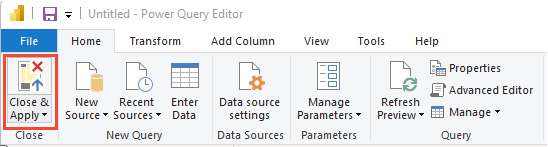
Creare il report Tabella
- In Visualizzazioni scegliere Tabella.
- Trascinare e rilasciare
TestSuite.TitleLevel3,NotRunCount,RunCount, ,PassedCountinTotalCountColonne. - Selezionare Somma come aggregazione per Conteggio.
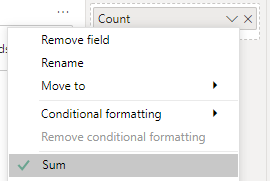
Il report dovrebbe essere simile all'immagine seguente.
